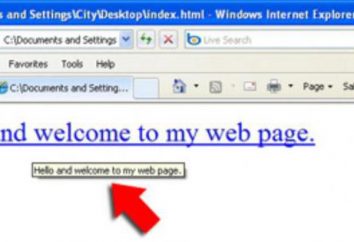Purtroppo, a volte è possibile imbattersi in una situazione in cui un utente accende un computer desktop o portatile e visualizza il disco con uno strano formato RAW al posto di qualche partizione logica. Che cosa è, cercare di scoprire. Allo stesso tempo, guardare alcuni semplici modi per convertire questo formato per la visualizzazione normale.
Formato RAW: di cosa si tratta?
Se si parla di questo tipo di formato, è necessario una chiara idea che, in realtà, non è nemmeno un formato nel senso comune. Questo cambiamento nel tipo di file system.

Quando si accede a questa sezione si può notare due tipi di problemi. In primo luogo, un file manager che non può essere visualizzata affatto. E in secondo luogo, anche se è visibile, allora non è un file, o eseguire sistema offre formato immediato, il file system non è compatibile con il (drive HDD-ROM formato RAW) operativo. Come posso risolvere questa situazione? È necessario scegliere il giusto approccio, perché la sezione formattazione per la distruzione dei dati non visualizzati – non la soluzione migliore.
Perché cambiare i formati HDD?
Prima di iniziare a risolvere il problema, è necessario fare una precisazione sulle ragioni per cambiare la struttura delle partizioni. In generale, tra gli esperti accettato che il formato RAW HDD-drive (come risolvere il problema di leggere, verrà discusso più avanti), di conseguenza, può apparire, ad esempio, se esposti a determinati virus che modificano il file system in particolare, il potere improvviso verso il basso ( elettricità) al momento di eseguire qualsiasi operazione che comporti accesso diretto alla lista, etc.

In realtà, dopo che a volte in auto si può vedere anche con le cartelle ei file sono presenti su di esso, ma per fare l'operazione, ad esempio, per cambiare l'etichetta di volume, formattarla utilizzando strumenti standard, ridimensionare e altro ancora è semplicemente impossibile. Questo perché, in linea generale, un cambiamento nel sistema di file o errori fatali compaiono nella tabella delle partizioni. Tuttavia, ci sono alcune decisioni su cosa fare se il sistema sembra in formato RAW HDD-drive. Come risolvere questa situazione, dare un'occhiata più da vicino.
Metodi di correzione
Ora guardate i principali aspetti del processo di correggere la situazione. Come probabilmente già chiaro, ripristino unità disco rigido come il compito primario utilizza la soluzione per portare la partizione di sistema di file in una forma che potrebbe essere percepito dal sistema operativo (FAT32, NTFS, ecc). Si noti che nella maggior parte dei casi anche riportare il sistema allo stato precedente non dà il risultato desiderato, in modo da non farlo. E 'solo una perdita di tempo.
Per cominciare, si può provare a farlo nella sezione visualizza i file e le cartelle, che in alcuni casi rende possibile copiarli in un'altra posizione, ad esempio, sullo stesso supporto rimovibile.
Come rendere visibili i file e copiarli in un'altra posizione?
formato RAW in questo caso viene effettuata utilizzando uno strumento molto interessante chiamato MiniTool Data Recovery Potenza (programma appartiene a una classe di software shareware).

Dopo aver installato l'applicazione deve avviare il modulo perso partizione di ripristino, selezionare la partizione ed eseguire una scansione completa (Full Scan). Al termine della finestra del programma visualizza un elenco di file disponibili. Resta da citare i dati necessari e fare clic sul pulsante Salva (Save). L'applicazione richiede di selezionare un percorso in cui copiare i file selezionati. Specificare e attivare il processo. Dopo di che, si può fare la sezione di formattazione. Se la procedura non è disponibile, passare alla fase successiva.
Il modo più semplice per formattare i mezzi del sistema di recupero
Ora, si concentrerà su come convertire RAW a NTFS propri mezzi di Windows (tanto più che si tratta per il file system NTFS è la soluzione più adatta).
Per cominciare, è necessario eseguire il prompt dei comandi (cmd) dal menu "Run» (Win + R). Si noti, ripristino unità disco rigido può essere fatta solo in questo modo, la sezione di ispezione standard in ambiente Windows non comporterà.

Ora tutto si riduce solo per garantire che il registro chkdsk «lettera di unità» comando: / f (per esempio, se il disco D sarà simile chkdsk d: / f) – e premere il tasto di invio. Resta da attendere il completamento del processo in cui il file system, e riavviare il sistema verrà ripristinato.
Incidentalmente, questo metodo è nel file system, che in precedenza aveva struttura NTFS, perfetto di dischi di sistema. Solo quando si utilizza questo metodo di scaricamento terminale di computer o laptop avrà bisogno di fare un disco di avvio o la ripresa.
formato Correzione utilizzando utility TestDisk
A questo punto, consideriamo più un aspetto del tema «formato RAW HDD-drive:. Come risolvere" TestDisk (utility per ripristinare il formato originale) si adatta meglio. Il vantaggio principale di questa applicazione è che non necessita di installazione. Come è disponibile come versione portatile. Meno – Non russificato interfaccia installato e funzionante in una modalità simile a DOS.

Cominciamo ripristino unità disco rigido. Nella prima fase, dopo l'avvio del programma, scegliere di creare un nuovo file di registro (fare clic su Crea), e premere il tasto Invio. Quindi selezionare l'unità o partizione viene scelto dalle frecce, dopodiché l'applicazione rileverà automaticamente il tipo di tabella delle partizioni (può essere cambiato manualmente, ma che questo non vale).

Successivamente, è necessario prima utilizzare la linea di analisi (Analisi), e quindi una rapida ricerca (Ricerca rapida). Dopo ogni passaggio, premere Invio. Una volta trovata la partizione persa, utilizzare il punto della struttura di ritenzione (scrittura). In caso contrario, se non viene visualizzata la partizione nella lista dei risultati di ricerca, è necessario utilizzare la scansione profonda (Deeper Search), e poi fare le azioni appena descritte per preservare la struttura. Ora, come nella versione precedente, non vi resta che riavviare il computer o laptop. Il problema dovrebbe scomparire.
Utilizzando il programma Ontrack EasyRecovery
Davanti a noi è un altro programma che permette di convertire in formato RAW HDD-drive. Come faccio a risolvere il problema con l'aiuto di questo strumento? Semplice.

In sostanza, l'applicazione funziona in modo molto simile TestDisk programma, ma molti utenti può attrarre nel senso che ha una bella e interfaccia user-friendly. Tra l'altro, molti esperti hanno definito questo software uno strumento indispensabile quando si desidera ripristinare partizioni del disco volumi maggiori. L'unica nota negativa – un programma a pagamento, ma penso che il nostro uomo non è un problema. Sugli spazi aperti RuNet per esso, è possibile trovare e attivazione facilmente le chiavi e patch, e-generatori di chiavi.
conclusione
Qual è il risultato? Al momento, è stato considerato per formato RAW HDD-drive. Come risolvere il problema di leggere il sistema, credo, è chiaro. Quanto al fatto che essa viene applicata dipende dalla situazione particolare. Ad esempio, se la formattazione dei propri mezzi possibili, è possibile visualizzare i file e copiare in un'altra posizione. Vale a dire che è assolutamente certo. È inoltre possibile utilizzare il comando controlli e la partizione di ripristino al suo stato originale, che è fornito nel sistema, ma il processo è sufficientemente grande quantità di volume può richiedere molto tempo.
D'altra parte, per semplificare le azioni dell'utente sono perfetti e l'utilità di terze parti, descritto poco sopra. Un'altra cosa è che alcuni utenti non percepiscono l'interfaccia TestDisk DOS-applicazioni. Tuttavia, è facile abituarsi. Inoltre, come già accennato, si tratta di una versione portatile, il che significa che si può sempre avere a portata di mano e correre con lo stesso bastone. Se non ti piace, si prega di utilizzare l'applicazione corrispondente Ontrack EasyRecovery con interfaccia utente grafica. È vero, alcuni possono discutere la questione dei costi, ma poi per noi stessi dovrebbe decidere cosa è più importante: il denaro o il disco rigido con le informazioni su di esso? In aggiunta a tutti questi strumenti, questi due sono i più potenti, e, talvolta, un buon risultato non aspetteranno sul software libero. Tuttavia, la scelta dagli stessi utenti.